에어드랍 사진, 메시지, 오디오 등을 검색하는 방법
Airdrop은 Apple 기기 간에 파일을 전송하는 편리한 방법입니다. 하지만 그 편리함 때문에 전송한 직후에 파일을 열지 않으면 Airdrop으로 전송된 파일을 찾을 수 없는 경우가 있습니다. 따라서 이 글에서는 iPhone에서 Airdrop 파일을 검색하는 방법 그리고 맥.
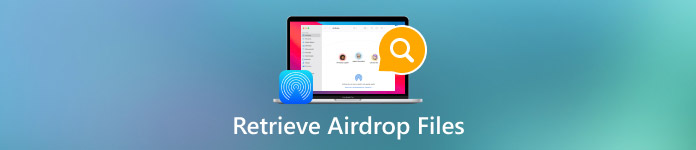
1부: iPhone/Mac에서 Airdrop 기록을 찾을 수 있나요?
아니요. 찾을 수 있어요 삭제된 검색 기록 iPhone에서는 볼 수 있지만 Airdrop 내역은 볼 수 없습니다.
Airdrop은 종종 Apple 기기 간에 무선으로 작은 파일을 전송하는 데 사용됩니다. 이는 Bluetooth Low Energy(BLE) 기술에 의존하여 근처 기기를 발견하고 네트워크 없이 두 기기 간에 Wi-Fi 직접 연결을 구축합니다. 이러한 고급 기술 덕분에 Airdrop은 기기를 연결하고 파일을 전송하는 속도가 더 빨라집니다.
하지만 Airdrop이 간결하게 설계되었고 빠른 전송을 위해 만들어졌다고 해서 수표에 대한 Airdrop 기록이 없습니다. 사람들은 전송된 직후에 앱으로 파일을 열어야 합니다. 그렇지 않으면 특정 유형의 파일을 찾기 어렵습니다. 이것이 많은 사람들이 Airdrop 기록을 검색하는 방법을 묻지만 아무런 답변도 없이 끝나는 이유이기도 합니다.
하지만 걱정하지 마세요. 이 부분에서는 에어드랍에서 무언가를 검색하는 방법을 보여드리겠습니다.
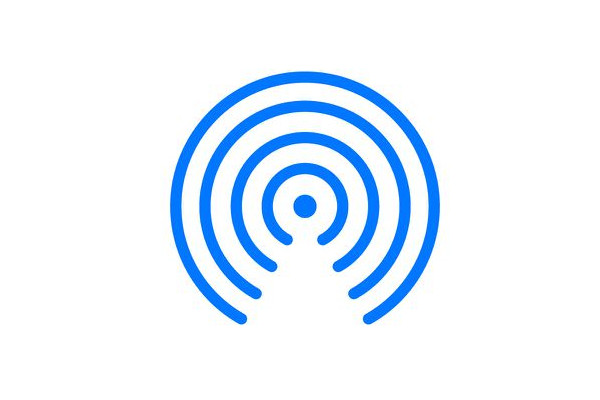
2부: iPhone에서 Airdrop 파일 찾기
단어 파일 사진, 비디오, 오디오, 문서 등을 포함하는 광범위한 개념입니다. 각 데이터 유형에는 MP3, WMA, MP4, WAV, MAV, PDF, WORD, ZIP 등과 같은 여러 형식이 있습니다. Airdrop 파일을 검색하는 방법은 파일 유형에 따라 다릅니다. Airdrop 메시지, 사진 및 기타 유형의 파일을 검색하는 방법을 살펴보겠습니다.
iPhone에서 Airdrop 파일을 검색하는 방법(iPhone 지원 형식)
PNG 또는 MP3와 같이 iPhone에서 지원하는 형식의 파일을 전송하는 경우 Apple에서 자동으로 정렬하여 해당 앱에 저장합니다. 아래 목록을 확인하여 파일을 찾을 수 있는 위치를 확인하세요.
• 사진/동영상 : 사진앱
• 오디오: 음악 앱, Apple Music 앱 또는 음성 메모 앱
• 메시지: 메시지 앱
• Notes: 메모 앱
• Word 파일: Pages 앱 또는 파일 앱
• Excel 파일: Numbers 앱 또는 Files 앱
• PowerPoint 파일: Keynote 앱 또는 파일 앱
• 기타 파일 : 파일 앱
이 목록은 참조용일 뿐입니다. 실제 상황은 이러한 파일을 열 때의 기본 앱 설정에 따라 달라집니다.
iPhone에서 Airdrop 파일을 검색하는 방법(iPhone에서 지원하지 않는 형식)
불행히도, 이 상황은 이전 상황보다 더 심각합니다. 아래에 두 가지 해결책이 있을 수 있습니다.
1. Airdrop된 파일이 성공적으로 전송되었습니다. iCloud 드라이브에 파일이 저장될 수 있습니다. 파일 앱에서 파일 이름을 검색하여 찾아보세요.
2. 에어드랍 파일 실패: 파일을 받지 못했을 가능성이 있지만 모를 수 있습니다. 이 iPhone은 지원되지 않는 형식의 파일을 자동으로 삭제할 수 있습니다. 이 경우 다음을 사용하여 iPhone에서 복구해야 합니다. imyPass 아이폰 데이터 복구.
이것은 iPhone에서 삭제되거나 손실된 데이터를 복구할 수 있는 전문 프로그램입니다. iPhone에서 데이터를 복구하는 것은 삭제된 파일이 여전히 저장소 어딘가에 있지만 우리가 볼 수 없기 때문에 가능합니다. imyPass iPhone Data Recovery는 iPhone을 심층적으로 스캔하여 찾습니다.

4,000,000+ 다운로드
iPhone에서 Airdrop 파일을 검색하는 방법을 살펴보겠습니다.
이 프로그램을 컴퓨터에 다운로드하고 설치하고 실행합니다. 그런 다음 USB 케이블을 통해 iPhone을 이 컴퓨터에 연결합니다. 탭해야 할 수도 있습니다. 신뢰하다 iPhone에서 연결을 확인하려면 을 클릭하세요. iPhone이 성공적으로 감지되면 인터페이스가 이 그림과 같습니다. 클릭하세요 스캔 시작.

프로그램이 자동으로 iPhone을 스캔하기 시작합니다. 스캔이 완료되면 왼쪽에 있는 파일 유형을 클릭하여 해당 파일을 필터링할 수 있습니다.

복구하려는 파일을 체크하고 클릭하세요 다시 덮다 하단의 버튼을 클릭합니다. 출력 폴더를 지정하면 손실된 Airdrop 데이터가 몇 초 안에 복구됩니다.

iPhone과 컴퓨터를 성공적으로 연결하려면 컴퓨터에 iTunes를 설치해야 합니다.
3부: Mac에서 Airdrop 파일 찾기
다행히도 Mac에서 Airdrop으로 전송된 파일을 검색하는 것은 iPhone보다 쉽습니다. 모든 파일을 다음에서 볼 수 있습니다. 다운로드 폴더.
더블클릭해서 열어보세요 파인더 Mac에서.
왼쪽 사이드바에서 다음을 클릭하세요. 다운로드 탭과 다운로드한 모든 파일(Airdrop 파일 포함)은 여기에 있습니다.
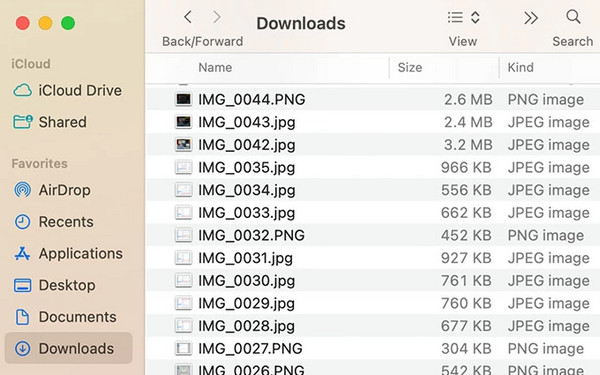
이 폴더에 파일이 너무 많은 경우 Airdrop을 간접적으로 검색하면 Airdrop된 파일이 있으면 해당 파일을 열 것을 자동으로 제안합니다.
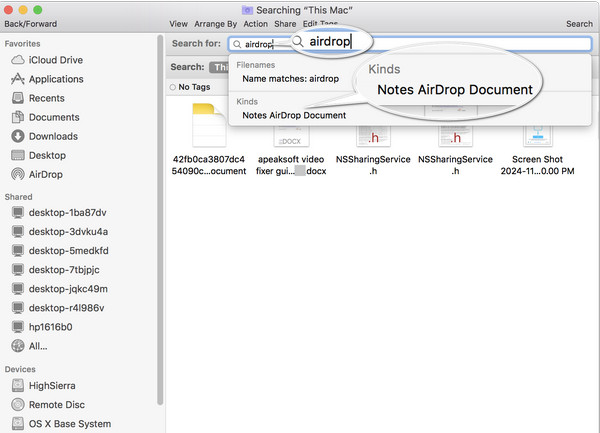
결론
이 문서는 이 문제를 해결했습니다: Airdrop에서 무언가를 어떻게 검색합니까?? Airdrop 기록은 없지만 iPhone과 Mac에서 Airdrop 파일을 쉽게 찾을 수 있습니다. 그렇지 않은 경우 imyPass iPhone Data Recovery를 사용하여 iPhone에서 자동으로 삭제된 Airdrop 파일을 복구합니다.

